Laptops sind aus unserem Arbeits- und Freizeitalltag nicht mehr wegzudenken. Von Videokonferenzen bis zum Genuss unserer Lieblingsmusik – funktionierende Lautsprecher sind essenziell. Doch was tun, wenn die Lautsprecher plötzlich nicht mehr erkannt werden? Keine Panik, in diesem Artikel erfahren Sie die häufigsten Ursachen und praktikable Lösungen, um Ihre Laptop-Lautsprecher wieder zum Laufen zu bringen.

Wenn die Lautsprecher Ihres Laptops nicht erkannt werden, kann das verschiedene Gründe haben.
Hardwarefehler sind eine häufige Ursache für Lautsprecherprobleme. Möglicherweise ist das Lautsprecherkabel beschädigt oder locker. Auch ein defekter Lautsprecher selbst oder ein Problem mit der Soundkarte kann der Verursacher sein.
Treiber sind essenziell für die Kommunikation zwischen Hardware und Betriebssystem. Veraltete oder fehlerhafte Treiber können dazu führen, dass Ihre Lautsprecher nicht erkannt werden. Regelmäßige Updates der Treiber sind hier unverzichtbar.
Es ist leicht, versehentlich die falschen Audioeinstellungen zu wählen, besonders wenn mehrere Audioquellen zur Verfügung stehen. Falsch eingestellte Standardgeräte oder die Deaktivierung der Lautsprecher in den Systemeinstellungen können das Problem verursachen.
Defekte oder verschmutzte Audioanschlüsse können ebenfalls dazu führen, dass Ihr Laptop die Lautsprecher nicht erkennt. Eine genaue Überprüfung und Reinigung der Anschlüsse können hierbei helfen.
Bevor Sie zu aufwendigeren Lösungen greifen, sollten Sie einige grundlegende Schritte der Fehlerbehebung versuchen. Diese einfachen Methoden können oft bereits das Problem lösen.
Stellen Sie sicher, dass Ihr Lautstärkeregler nicht auf Mute oder sehr leise eingestellt ist. Eine Überprüfung der Lautstärkeregelung über die Taskleiste kann helfen.
Prüfen Sie, ob alle Audioanschlüsse fest und richtig eingesteckt sind. Bei externen Lautsprechern sollten Sie sicherstellen, dass diese ebenfalls eingeschaltet und korrekt verbunden sind.
Ein einfacher Neustart des Laptops kann oft Wunder wirken, indem temporäre Fehler behoben werden und die Lautsprecher wieder erkannt werden.

Wenn die grundlegenden Schritte zur Fehlerbehebung nicht helfen, könnte das Problem tiefer liegen, möglicherweise in den Treibern.
Überprüfen Sie, ob Ihre Audiotreiber aktuell sind. Öffnen Sie dazu den Geräte-Manager und suchen Sie nach Ihrem Audio-Gerät. Wenn ein gelbes Ausrufezeichen erscheint, ist der Treiber wahrscheinlich veraltet.
Aktualisieren Sie den Treiber, indem Sie mit der rechten Maustaste auf das Gerät klicken und 'Treiber aktualisieren' auswählen. Wählen Sie dann 'Automatisch nach aktueller Treibersoftware suchen' aus.
Falls die automatische Aktualisierung nicht funktioniert, besuchen Sie die Website des Laptop- oder Lautsprecherherstellers und laden Sie den neuesten Treiber manuell herunter und installieren Sie ihn.
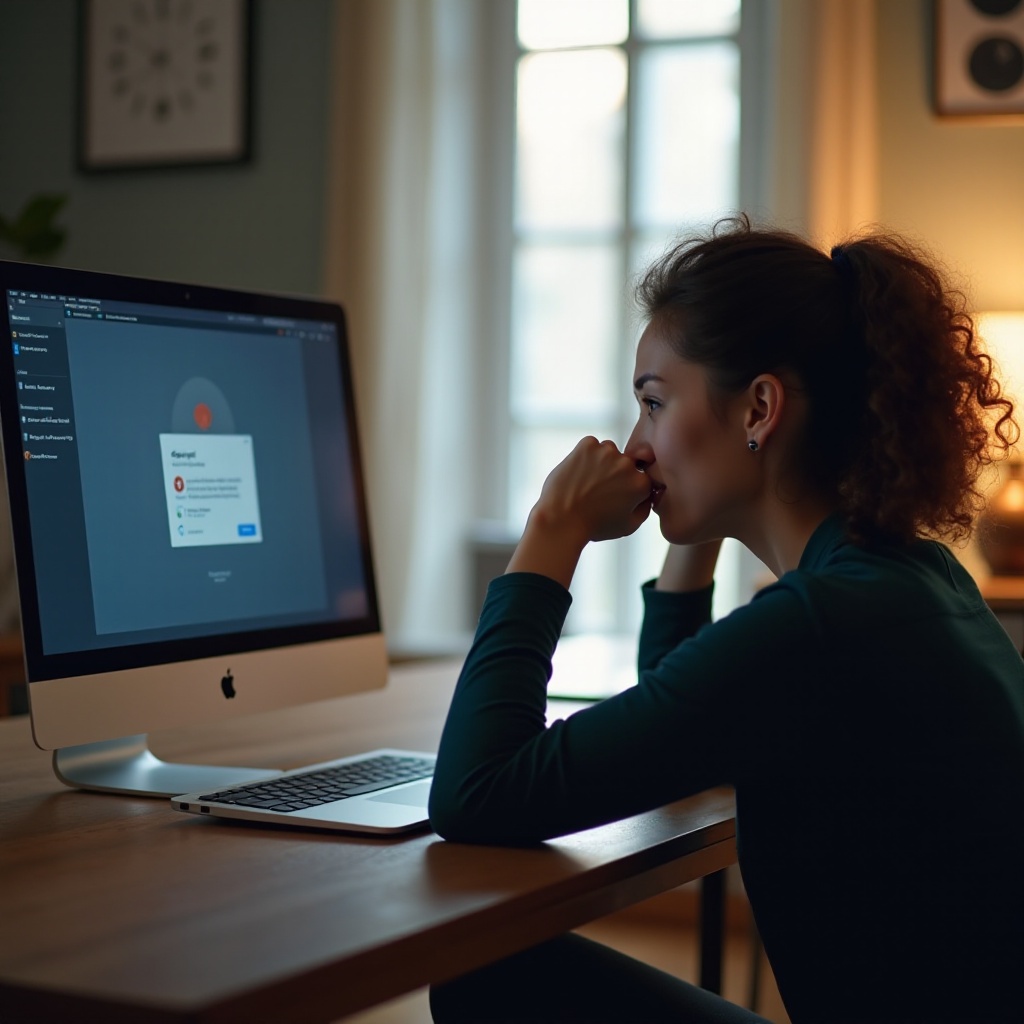
Selbst wenn die Treiber auf dem neuesten Stand sind, können falsche Audioeinstellungen eine Barriere darstellen.
Öffnen Sie die Soundeinstellungen von Windows. Gehen Sie zu 'Systemsteuerung' > 'Hardware und Sound' > 'Sound'. Hier können Sie die Standardgeräte und die Lautsprechereinstellungen einsehen und anpassen.
Stellen Sie sicher, dass Ihre Lautsprecher als Standardgerät festgelegt sind. Klicken Sie mit der rechten Maustaste auf das Lautsprechersymbol und wählen Sie 'Als Standardgerät festlegen'.
Durch eine kurze Überprüfung der Lautsprecherkonfiguration in den erweiterten Einstellungen können Sie sicherstellen, dass die richtige Konfiguration gewählt ist und keine Kanäle stummgeschaltet sind.
Sollten die vorherigen Maßnahmen erfolglos sein, gibt es noch weitere Schritte, um das Problem zu identifizieren und zu beheben.
Verwenden Sie integrierte Diagnose-Tools wie die Windows-Problembehandlung. Gehen Sie dazu in die Einstellungen > 'Update & Sicherheit' > 'Problembehandlung' > 'Zusätzliche Problembehandlungen' und wählen Sie 'Audio-Wiedergabe'.
Manche Diagnose-Tools bieten die Möglichkeit, detaillierte Fehlerberichte zu erhalten. Nutzen Sie diese Berichte, um tiefer in das Problem einzutauchen.
Falls alle DIY-Versuche scheitern, sollten Sie in Erwägung ziehen, professionelle Hilfe in Anspruch zu nehmen. Techniker können oft Hardwareprobleme schneller und effizienter identifizieren und lösen.
Das Problem 'Laptop Lautsprecher werden nicht erkannt' kann viele Ursachen haben, von einfachen Softwarefehlern bis hin zu schwerwiegenden Hardwareproblemen. Mit den oben beschriebenen Maßnahmen haben Sie jedoch eine umfassende Anleitung zur Hand, um das Problem effizient anzugehen.
Ein Update kann manchmal Treiberkonflikte verursachen oder bestehende Einstellungen überschreiben. Überprüfen Sie die Treiber und Audioeinstellungen, um das Problem zu beheben.
Ja, Malware kann unter Umständen Audioprobleme verursachen. Stellen Sie sicher, dass Ihr Laptop frei von Viren ist und führen Sie regelmäßige Sicherheitsüberprüfungen durch.
Wenn alle DIY-Methoden fehlschlagen oder Sie vermuten, dass das Problem auf einen Hardwaredefekt zurückzuführen ist, ist es ratsam, einen Fachmann zu konsultieren.